
Come eliminare i messaggi di Facebook su iPhone? 3 metodi semplici

Se usi regolarmente Facebook Messenger, la cronologia delle chat può accumularsi rapidamente, occupando prezioso spazio di archiviazione e potenzialmente esponendo informazioni private. Che tu voglia liberare spazio , nascondere conversazioni personali o cancellare definitivamente dati sensibili, sapere come eliminare i messaggi di Facebook su iPhone è essenziale. In questa guida, ti guideremo attraverso tre metodi comprovati per eliminare i messaggi di Facebook dal tuo iPhone.
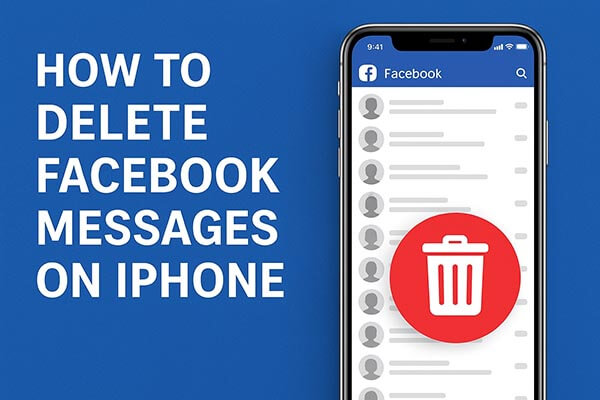
Messenger è l'app di messaggistica istantanea ufficiale di Facebook, con cui puoi eliminare direttamente i messaggi indesiderati o intere conversazioni. Ecco i passaggi dettagliati:
Passaggio 1. Avvia l'app Messenger sul tuo iPhone.
Passaggio 2. Sfoglia l'elenco delle chat e apri la conversazione che desideri eliminare.
Passaggio 3. Per eliminare un messaggio specifico, tieni premuto il messaggio che desideri rimuovere.
Passaggio 4. Tocca "Altro" > "Elimina", quindi seleziona "Elimina per te". Il messaggio verrà eliminato dalla chat.
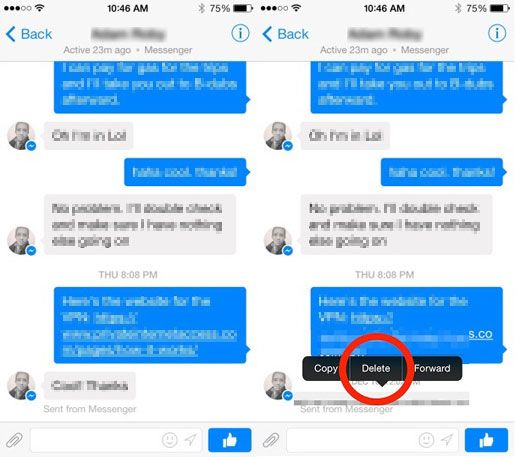
Passaggio 5. Per eliminare l'intera conversazione, torna alla schermata principale di Messenger, scorri verso sinistra sulla chat e tocca "Elimina".
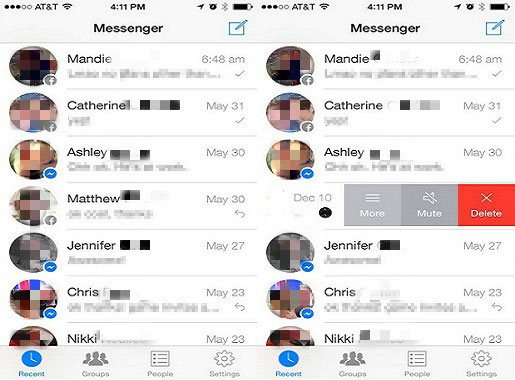
Se non vuoi utilizzare l'app Messenger o se la tua app non funziona correttamente, puoi eliminare i messaggi di Facebook direttamente dal sito web di Facebook. Questo metodo funziona con Safari, Chrome o qualsiasi browser sul tuo iPhone. È ideale anche per gli utenti che preferiscono gestire le chat senza installare app aggiuntive.
Come faccio a eliminare i messaggi di Facebook su iPhone? Ecco i passaggi:
Passaggio 1. Apri Safari o Chrome sul tuo iPhone e visita facebook.com .
Passaggio 2. Accedi al tuo account Facebook.
Passaggio 3. Tocca l'icona "Messenger" (fumetto) nell'angolo in alto a destra.
Passaggio 4. Seleziona la chat che desideri gestire.
Passaggio 5. Per eliminare un singolo messaggio, tienilo premuto o tocca i "tre puntini" accanto ad esso, quindi seleziona "Elimina".
Passaggio 6. Per eliminare l'intera conversazione, tocca l'icona a forma di ingranaggio nella finestra della chat e seleziona "Elimina chat".
Passaggio 7. Conferma la tua scelta quando richiesto.
Se vuoi eliminare definitivamente i messaggi di Facebook e impedire qualsiasi possibilità di recupero, eliminarli semplicemente da Messenger o dal sito web non è sufficiente. Questi metodi si limitano a nascondere o rimuovere i messaggi dall'interfaccia, ma i dati potrebbero comunque essere memorizzati sul tuo iPhone e potenzialmente recuperabili con gli strumenti di recupero dati per iPhone .
Per cancellare completamente la cronologia chat, si consiglia di utilizzare Coolmuster iOS Eraser , uno strumento professionale per la pulizia dei dati progettato specificamente per gli utenti iPhone. Può cancellare definitivamente messaggi di Facebook, allegati di chat, file memorizzati nella cache e dati privati, rendendo le informazioni completamente irrecuperabili.
Caratteristiche principali di Coolmuster iOS Eraser :
Nota: prima di procedere, esegui il backup del tuo iPhone per eventuali necessità future.
Ecco come eliminare definitivamente i messaggi di Facebook sul tuo iPhone:
01 Collega il tuo iDevice al computer tramite USB. Il software rileverà automaticamente il dispositivo e l'interfaccia principale sarà pronta per la cancellazione dei dati.

02 Fare clic sul pulsante "Cancella", selezionare il livello di sicurezza preferito (Basso, Medio o Alto) e confermare facendo clic su "OK".

03 Quando richiesto, digita "elimina" per confermare, quindi fai nuovamente clic su "Cancella". Apparirà una conferma finale; fai clic su "OK" per avviare il processo di eliminazione definitiva.

04 Una volta completata, tutti i dati sul tuo dispositivo saranno cancellati definitivamente e non saranno recuperabili. Ora puoi configurare il tuo iDevice come nuovo.

Video tutorial:
Ecco tutto su come eliminare i messaggi di Facebook su iPhone. Per gli utenti che tengono alla privacy e desiderano cancellare completamente i dati nascosti, Coolmuster iOS Eraser è la soluzione più consigliata e affidabile. Può cancellare in modo permanente e sicuro tutti i messaggi di Facebook e impedirne il recupero.
Articoli correlati:
Come eliminare documenti e dati su iPhone/iPad [Suggerimenti verificati]
Facebook può recuperare i messaggi eliminati per il tribunale? [Guida completa]
Qual è il miglior software per cancellare i dati dell'iPhone? [Una recensione completa]
Come ottenere più spazio di archiviazione su iPhone? Alcuni consigli fondamentali che puoi provare





